تلقيت رسالة الخطأ: 0x80070002 " لا يمكننا العثور على التطبيق على جهاز الكمبيوتر الخاص بك "؟ دعنا نلقي نظرة سريعة على سبب حدوث هذا الخطأ وكيفية إصلاحه. يحدث الخطأ 0x80070002 عادةً بسبب: تلف الملف ، مشكلة في تحديثات Windows - (بعض الملفات مفقودة على الرغم من تنزيل التحديث واستخراجه بشكل صحيح). قد تلاحظ علامة X حمراء بجوار تحديث Windows الفاشل.
كيفية إصلاح الخطأ 0x80070002 في نظام التشغيل Windows 10
تنبيه: إذا كان لديك خطأ متعلق بتحديث النظام ، عند تثبيت التحديثات أو تنزيلها ، فهناك دليل ممتاز يحل العديد من المشكلات المتعلقة بتحديث نظام Windows 10.
1. إيقاف خدمة Windows Update
الخطوة 1 . يجب أن يكون لديك حقوق المسؤول. اضغط على مجموعة مفاتيح Win + R وأدخل services.msc لفتح الخدمات.

الخطوة الثانية . الآن ابحث عن خدمة Windows Update في القائمة . انقر بزر الماوس الأيمن فوقه وحدد " إيقاف ". أعد تشغيل الكمبيوتر وتحقق من حل الخطأ 0x80070002. لا تبدأ الخدمات ، ولكن اتبع الخطوات أدناه.

2. احذف ملفات التحديث المؤقتة في مجلد توزيع البرامج
الخطوة 1 . افتح File Explorer وانتقل إلى هذا الكمبيوتر > Local Drive C > Windows > SoftwareDistribution . بعد ذلك ، سترى في هذا المجلد الأخير مجلدين DataStore و Download . احذف جميع المحتويات داخل هذين المجلدين. أعد تشغيل الكمبيوتر وتحقق من حل الخطأ 0x80070002.

3. أعد تشغيل خدمة Windows Update
تذكر أننا قمنا بإيقاف تشغيل Windows Update؟ حان الوقت لإطلاقه. تابع كما هو موضح في الطريقة 1-الخطوة 2 ، ولكن انقر فوق " تشغيل ".
4. استخدم DISM و SFC
الخطوة 1 . إذا استمر الخطأ 0x80070002 في الظهور ، فقم بتشغيل الأداة لفحص ملفات النظام واستعادتها. للقيام بذلك ، قم بتشغيل PowerShell كمسؤول.
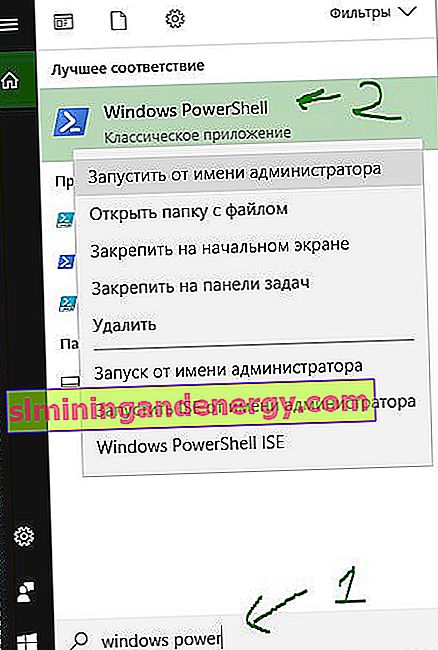
الخطوة الثانية . في نافذة PowerShel ، الصق الأمر التالي DISM /ONLINE /CLEANUP-IMAGE /RESTOREHEALTHوانقر فوق Enetr. يمكن أن تستغرق العملية وقتًا طويلاً. انتظر حتى النهاية وتحقق من حل الخطأ.

الخطوة 3 . افتح الآن موجه الأوامر كمسؤول واكتبsfc /scannow

5. قم بتشغيل مستكشف أخطاء التطبيق ومصلحها
انتقل إلى الإعدادات > التحديث والأمان > استكشاف الأخطاء وإصلاحها ، وعلى اليمين ، ابحث عن تطبيقات Windows Store . قم بتشغيل هذه الأداة واتبع التعليمات التي تظهر على الشاشة.

6. قم بتعطيل منتجات مكافحة الفيروسات مؤقتًا
إذا كان لديك منتجات مكافحة فيروسات من جهات خارجية ، فقم بتعطيلها مؤقتًا وتحقق مما إذا كان هذا يتسبب في حدوث خطأ 0x80070002.
7. تعطيل الوكيل
اضغط على Win + R واكتب inetcpl.cpl لفتح خصائص الإنترنت. بعد ذلك ، انتقل إلى علامة التبويب "اتصالات" وانقر على "إعدادات الشبكة". في النافذة الجديدة ، تأكد من تحديد الكشف التلقائي للمعلمات واستخدام خادم وكيل للاتصالات المحلية معطل.
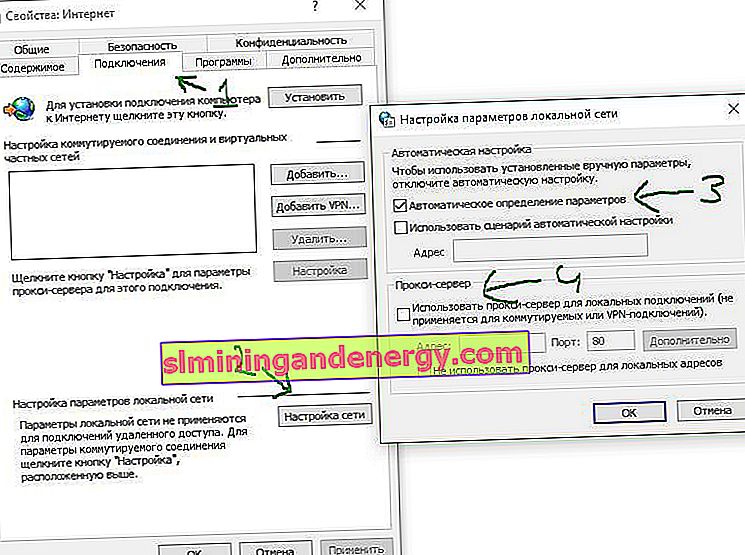
8. تسجيل الدخول باستخدام حسابك المحلي
تسجيل الدخول بحساب محلي مختلف. إذا لم يكن لديك واحد ، يمكنك إنشاء مستخدم محلي.
9. أداء التمهيد النظيف
يؤدي إجراء تمهيد نظيف لجهاز الكمبيوتر الخاص بك إلى تقليل التعارضات المتعلقة بالبرامج وبرامج التشغيل والأجهزة التي يمكن أن تسبب مشاكل مختلفة. قم بإجراء تمهيد نظيف على Windows.